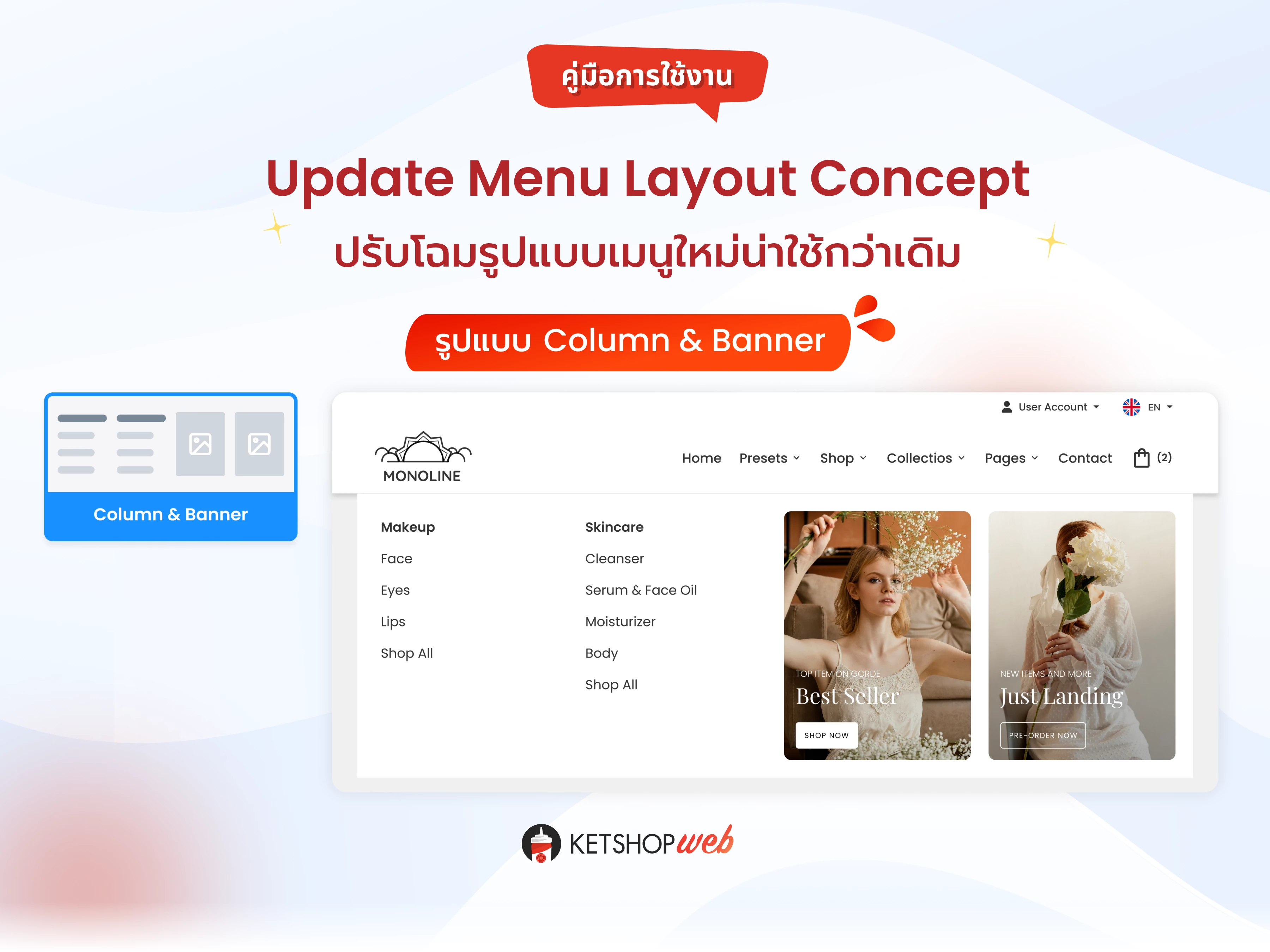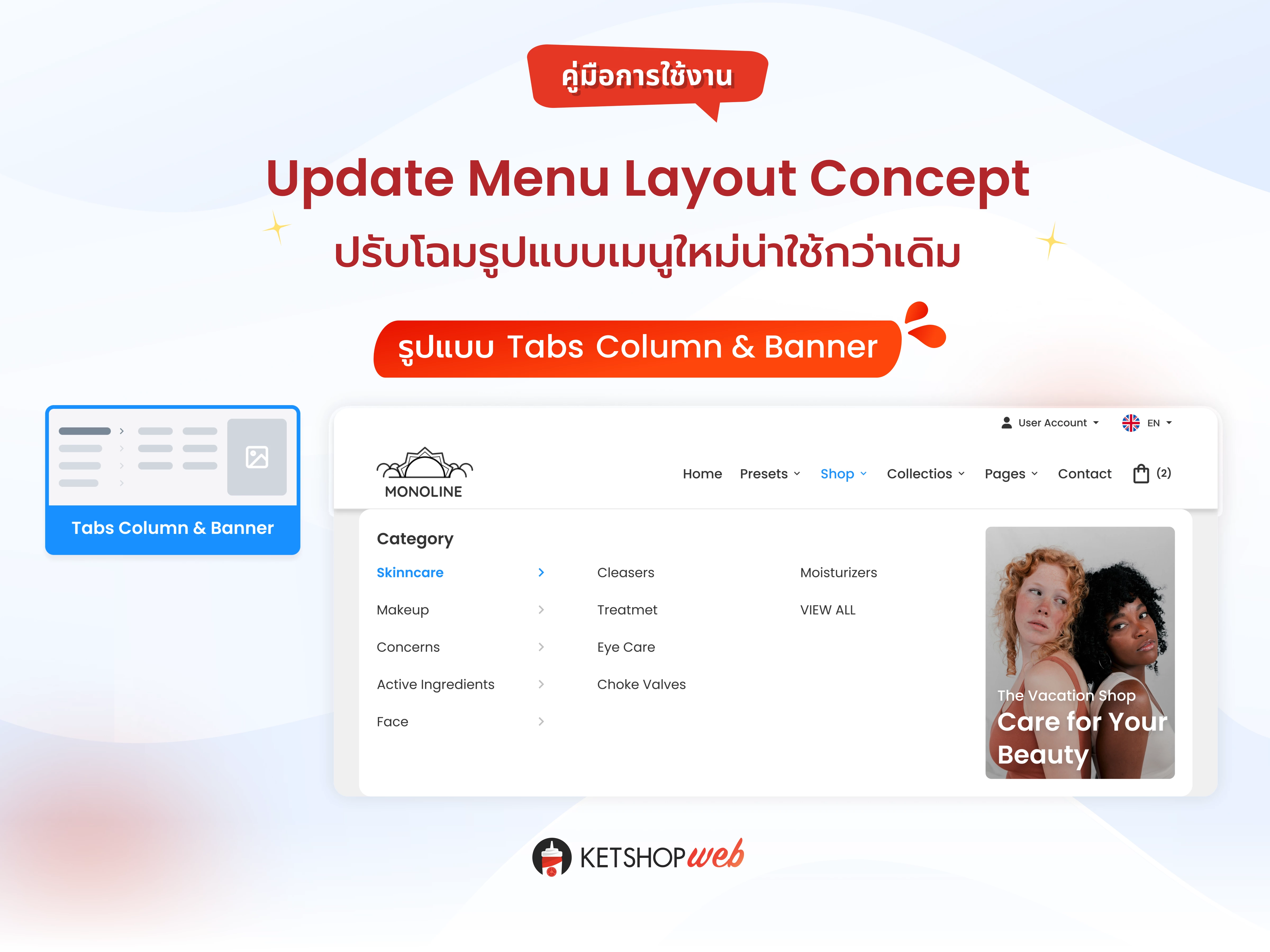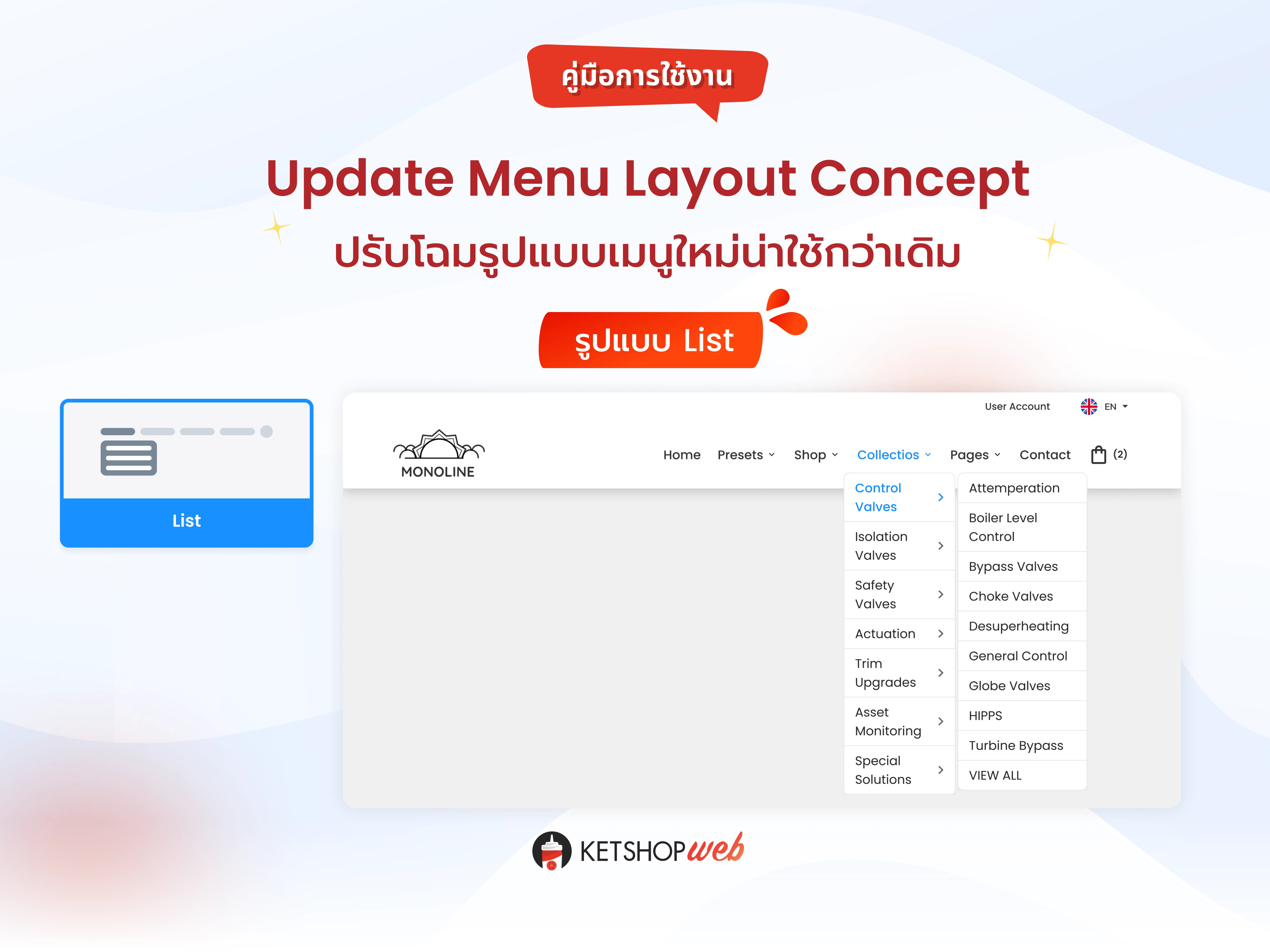การตั้งค่าใช้งาน Tags Product Manager
Tags คือ ตัวช่วยค้นหาสินค้าและดันเว็บไซต์ให้ติดการค้นหาบนหน้าแรก Google คำสั้นๆ ที่ใช้บ่งบอกว่าเนื้อหาในเว็บไซต์ของเรานั้นกำลังพูดถึงเรื่องอะไร รวมไปถึงเรื่องที่ใกล้เคียงกับเนื้อหาทั้งในบทความ หรือตัวของสินค้า เป็นลักษณะของคำที่ใช้ในการค้นหา keyword
การสร้าง Tags เพื่อติดแท็กสินค้า
เข้าสู่ระบบจัดการเว็บไซต์ Ketshopweb
(ตำแหน่งที่ 1) คลิก "จัดการ"
(ตำแหน่งที่ 2) คลิก "Product Manager"
(ตำแหน่งที่ 3) คลิก "Tags"
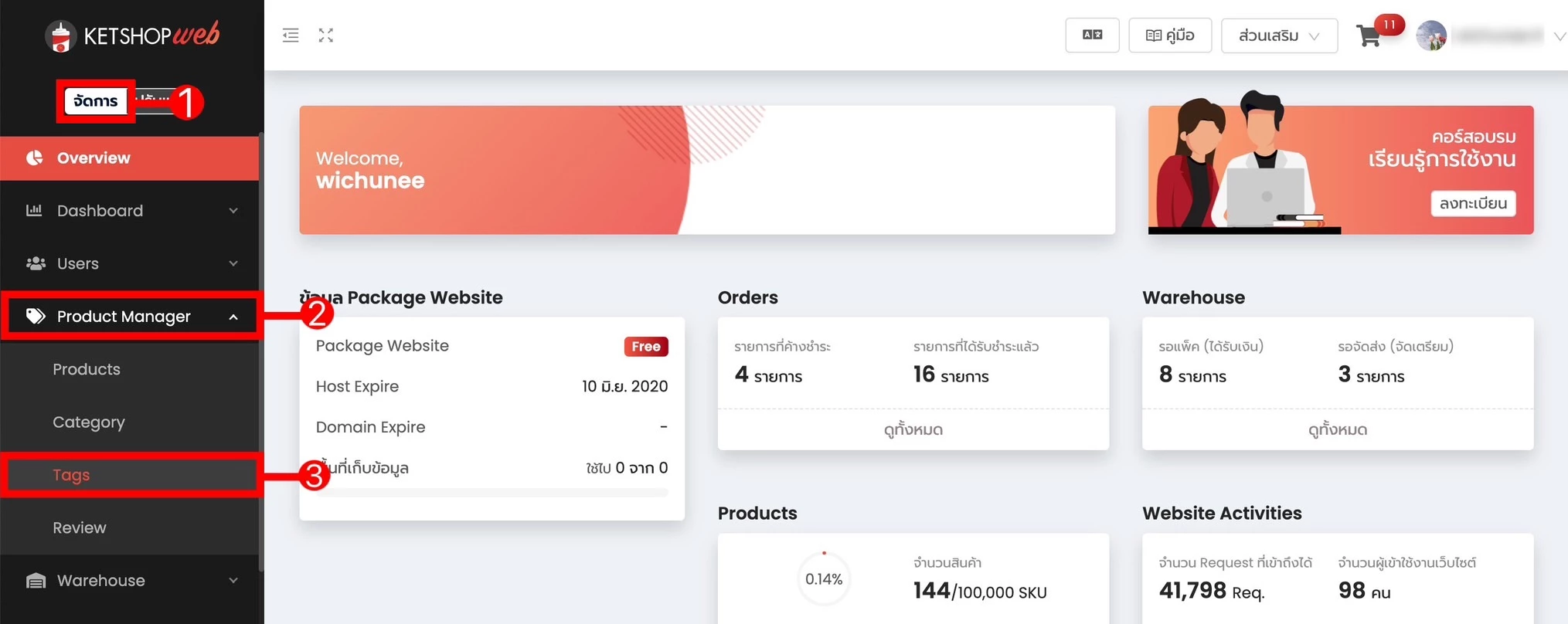
(ตำแหน่งที่ 4) คลิก "สร้างแท็ก"
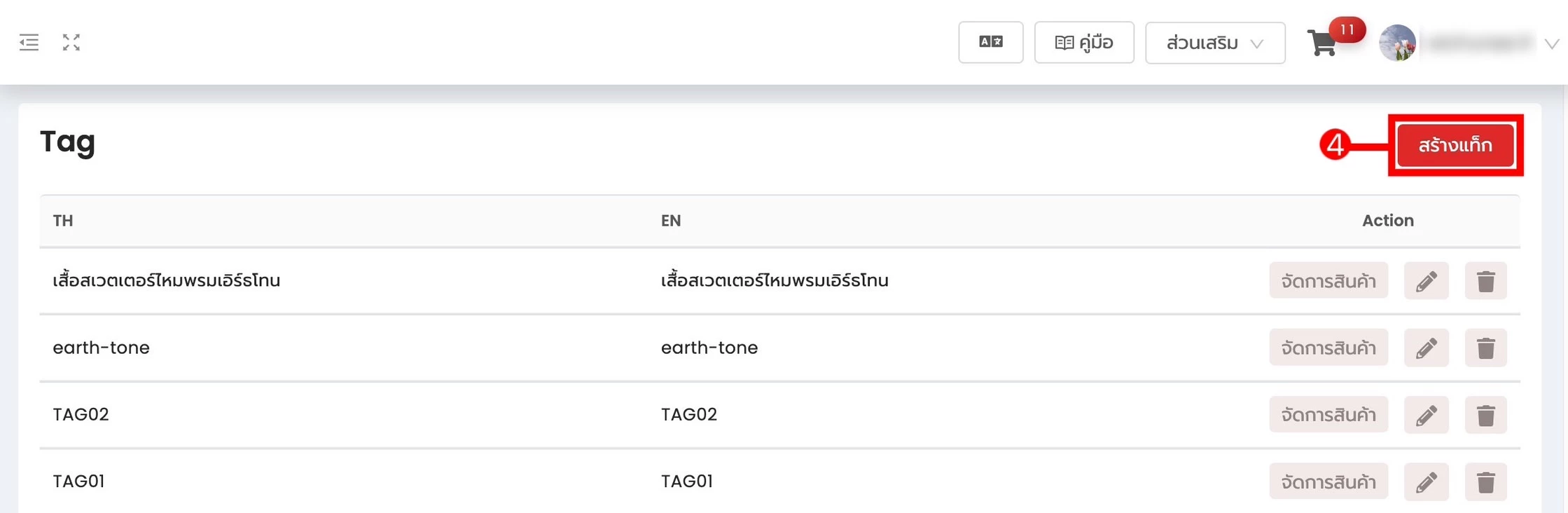
(ตำแหน่งที่ 5) สร้างแท็กตามทั้งการ ทั้ง 2 ภาษา
(ตำแหน่งที่ 6) คลิก "OK" เพื่อสร้างแท็ก
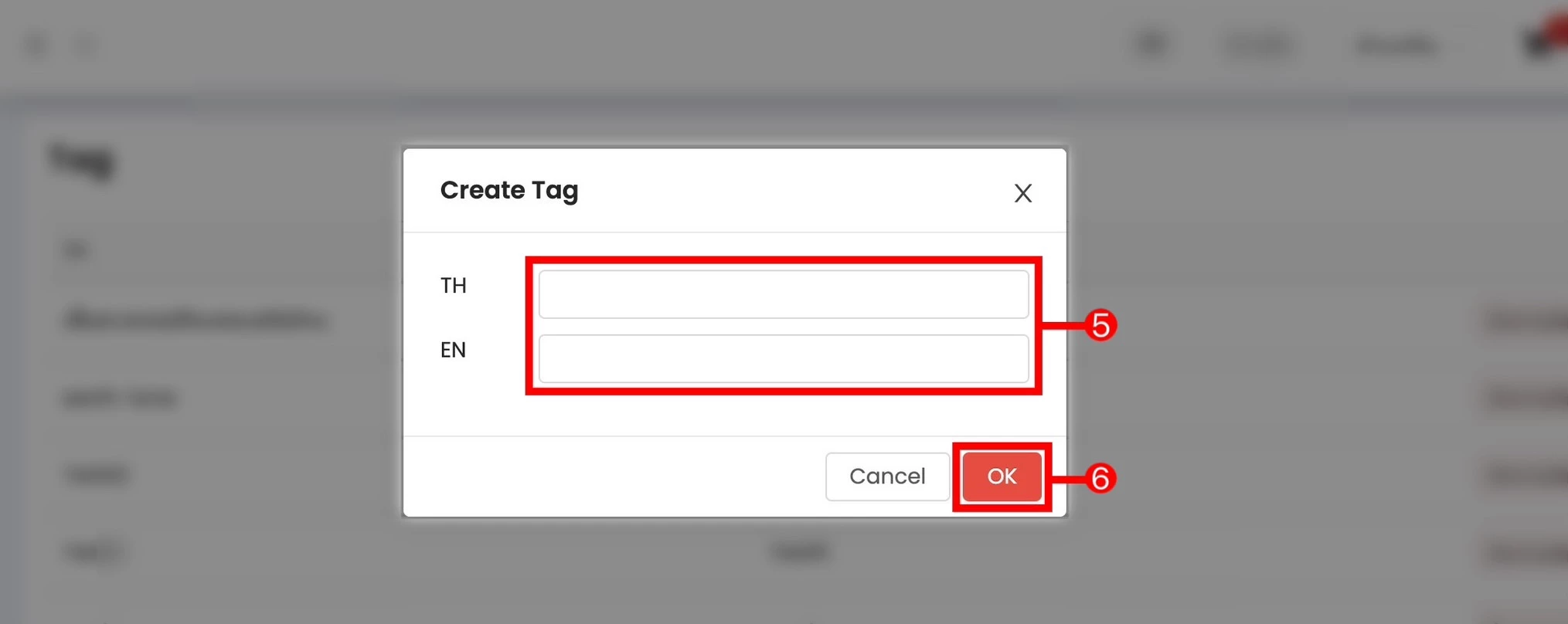
การติด Tags สินค้าบนเว็บไซต์ขายสินค้า
เข้าสู่ระบบจัดการเว็บไซต์ Ketshopweb
(ตำแหน่งที่ 1) คลิก "จัดการ"
(ตำแหน่งที่ 2) คลิก "Product Manager"
(ตำแหน่งที่ 3) เลือกเมนู "Product"
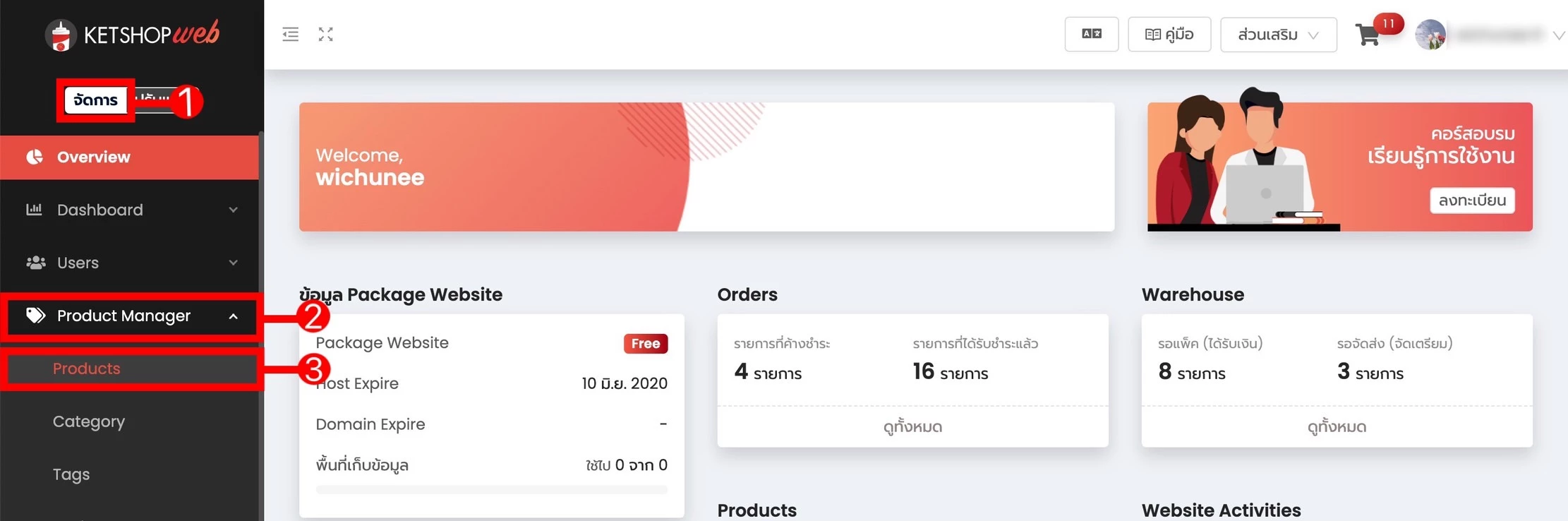
เมื่อเข้ามายังหน้า Product แล้วจะพบกับหน้าต่างเมนูสินค้าให้ทำการเลื่อนไปคลิก 2 ตำแหน่ง ดังนี้
(ตำแหน่งที่ 4) คลิก "เพิ่มสินค้า" ในกรณีที่ต้องการเพิ่มสินค้าใหม่ ๆ
(ตำแหน่งที่ 5) คลิก ไอคอน "ดินสอ" กรณีที่มีสินค้าแล้วแต่ยังไม่ได้ติด Tag
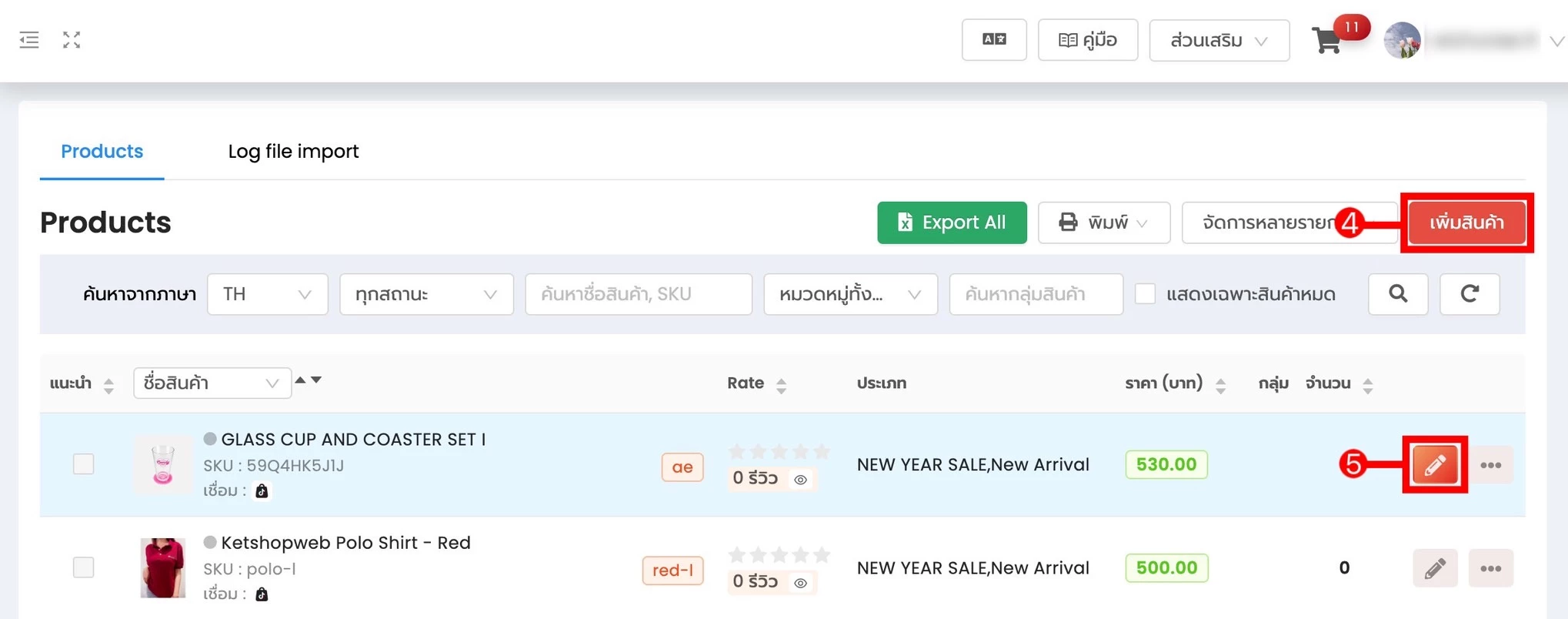
(ตำแหน่งที่ 6) เลือกเมนูที่ต้องการปรับ
** "เฉพาะสินค้านี้" จะปรับจำนวนสินค้าได้เฉพาะสินค้าที่เลือก "ทุกคุณสมบัติ" จะแสดงทุกสินค้าที่มีคุณสมบัติเดียวกัน **
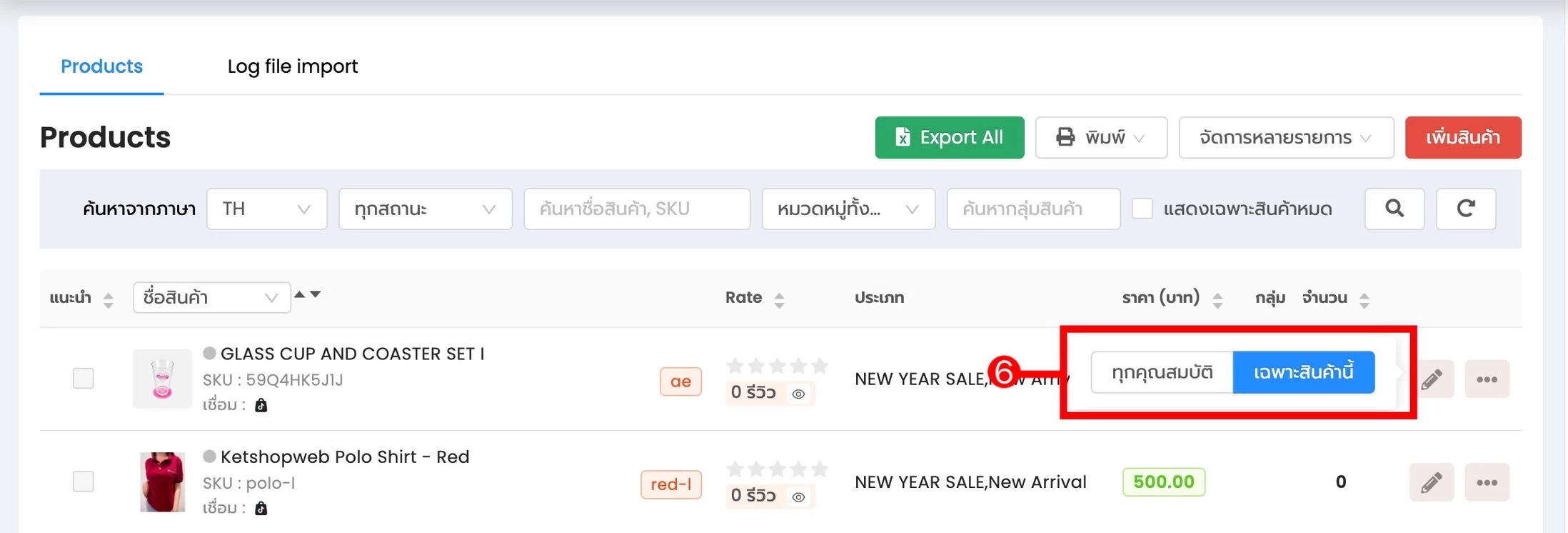
จะปรากฏหน้าจัดการสินค้าใ้ห้เลื่อนลงไปใส่แท็ก
(ตำแหน่งที่ 7) หากมีแท็กที่ต้องการใช้สร้างไว้แล้วสามารถคลิกเลือกใช้ได้เลย
(ตำแหน่งที่ 8) หากต้องการสร้างแท็กใหม่ คลิก "เพิ่มแท็กใหม่"
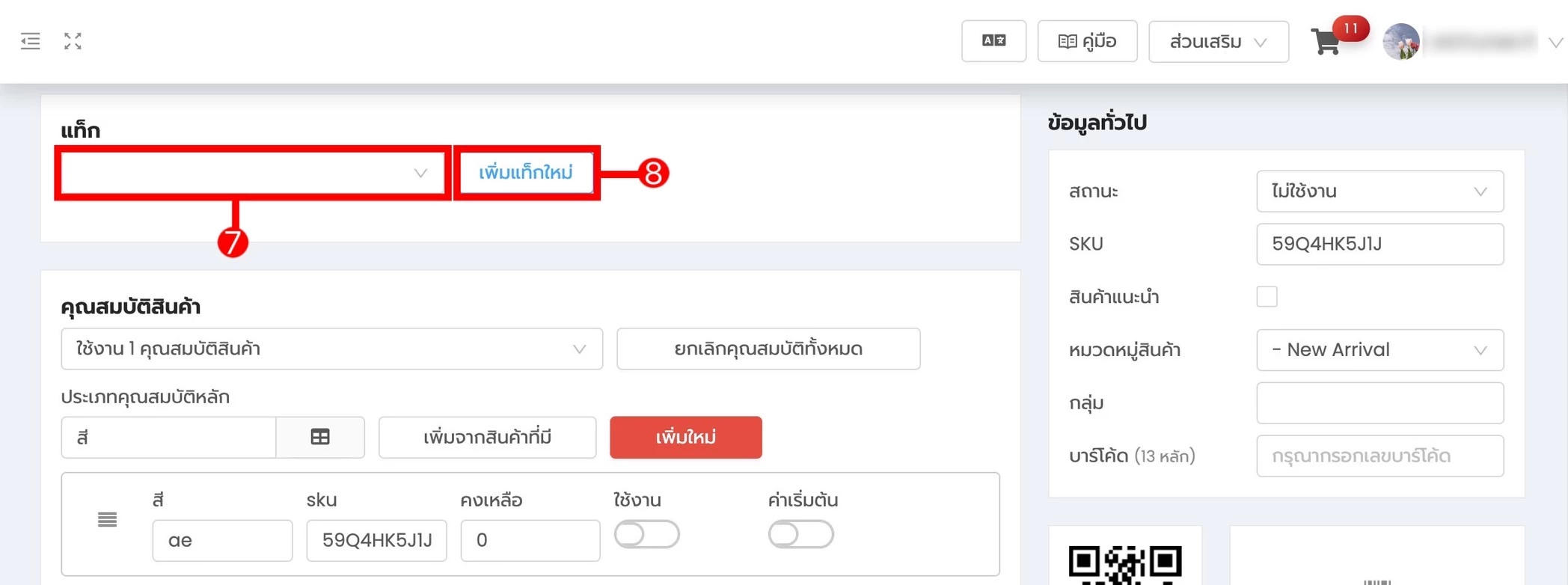
(ตำแหน่งที่ 9) คลิก "บันทึกการเปลี่ยนแปลง"
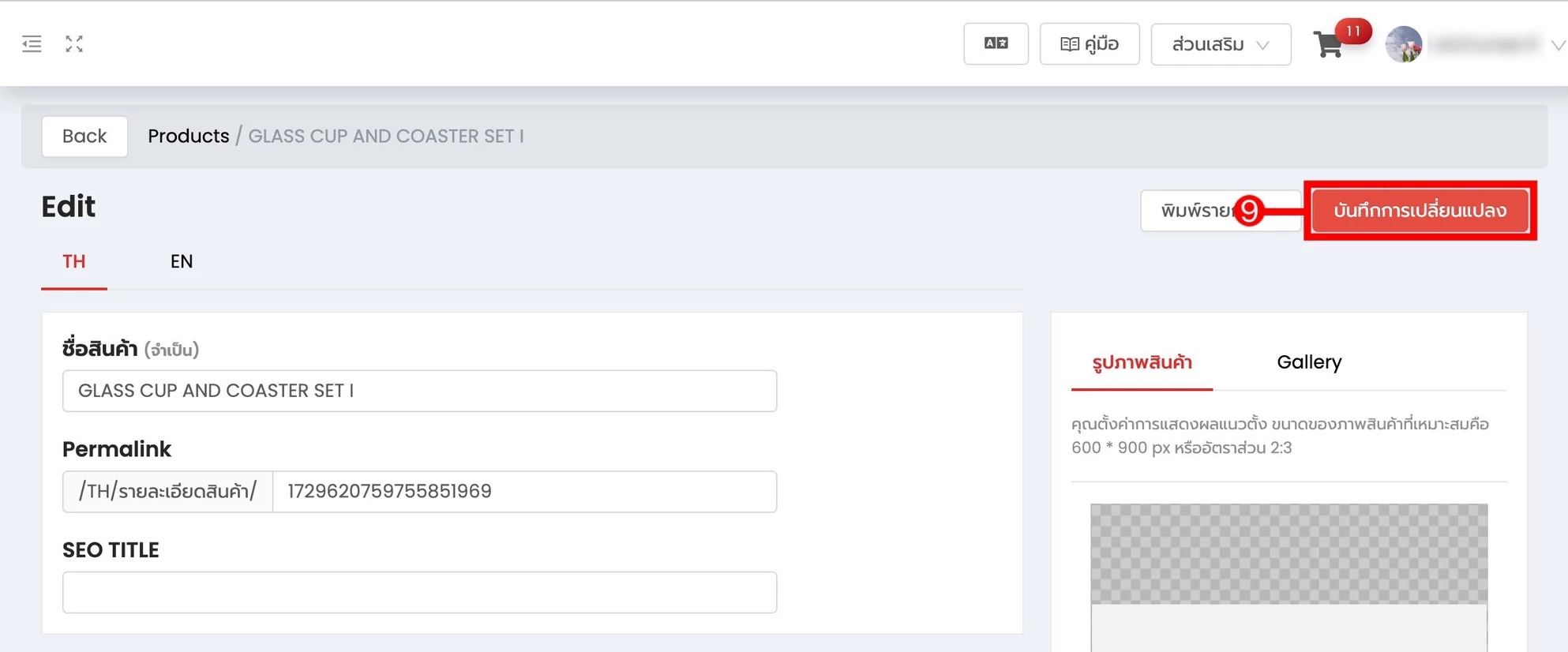
ติดแท็กสินค้าในบล็อกบทความ
เข้าสู่ระบบจัดการเว็บไซต์ Ketshopweb
(ตำแหน่งที่ 1) คลิก "จัดการ"
(ตำแหน่งที่ 2) คลิก "Blog Manager"
(ตำแหน่งที่ 3) เลือกเมนู "Blog"
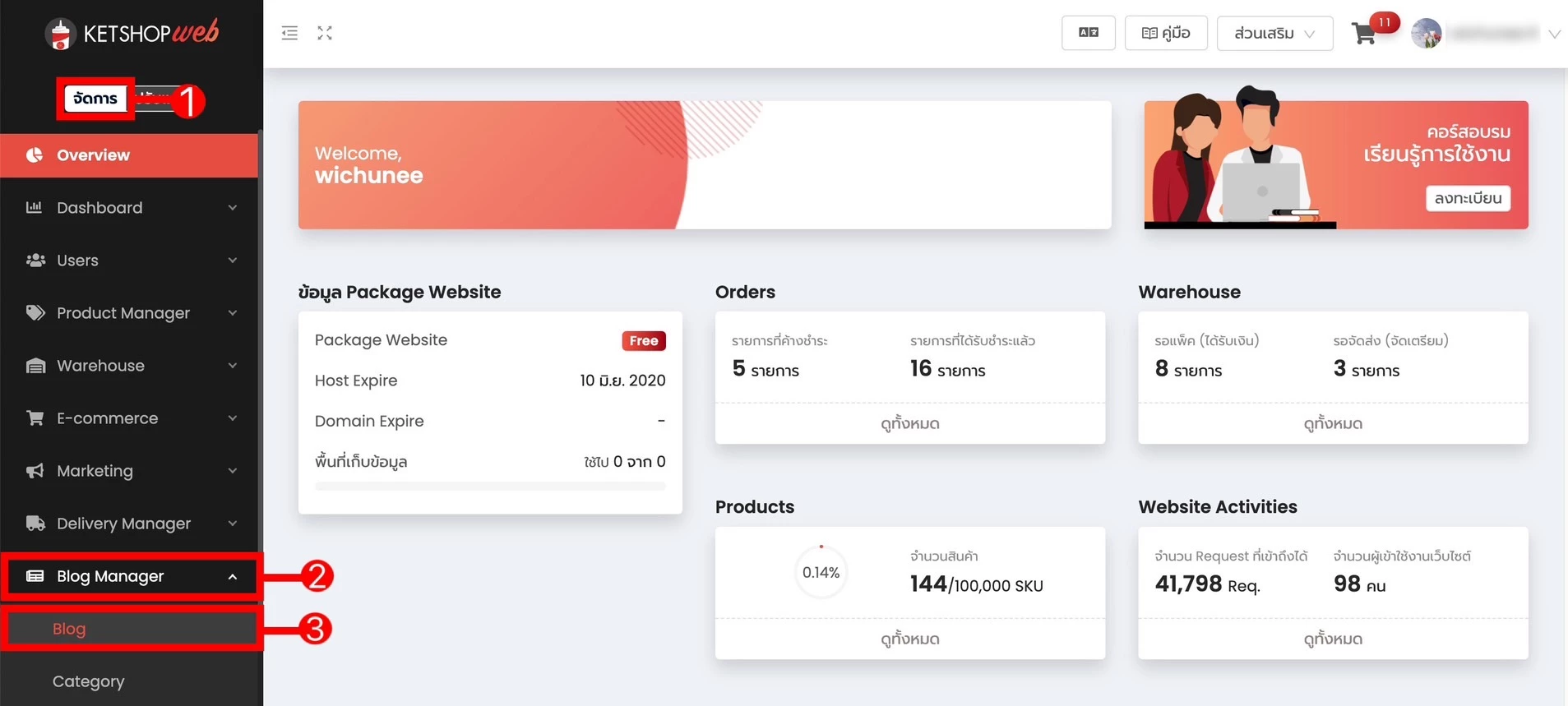
เมื่อเข้ามายังหน้า Blog Manager แล้วจะพบกับหน้าต่างเมนูบทความให้ทำการเลื่อนไปคลิก 2 ตำแหน่ง ดังนี้
(ตำแหน่งที่ 4) คลิก "สร้างบทความ" ในกรณีที่ต้องสร้างบทความใหม่ ๆ
(ตำแหน่งที่ 5) คลิก ไอคอน "ดินสอ" กรณีที่มีบทความแล้วแต่ยังไม่ได้สร้าง Tag
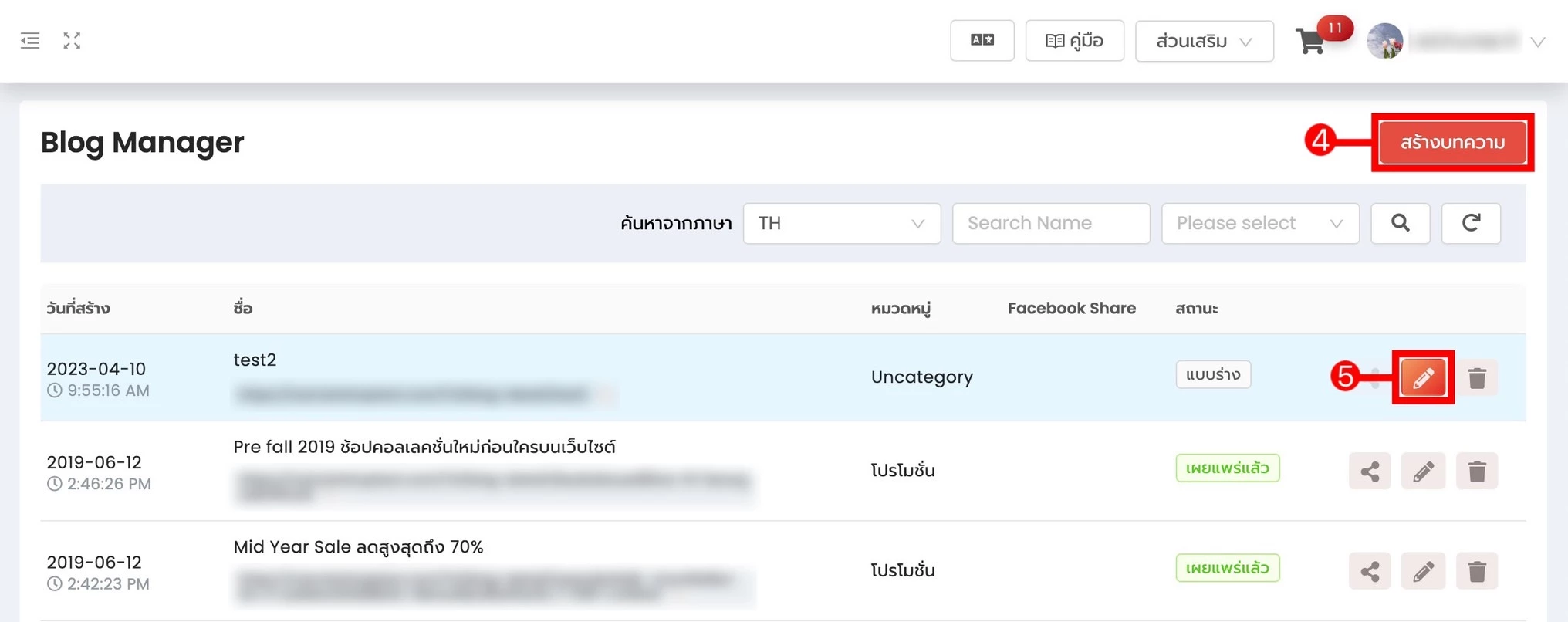
(ตำแหน่งที่ 6) ใส่แท็กขวามือ
หากมีแท็กที่สร้างไว้แล้วสามารถคลิกได้เลย แต่หากยังไม่มีให้ทำการ "เพิ่มแท็กใหม่"
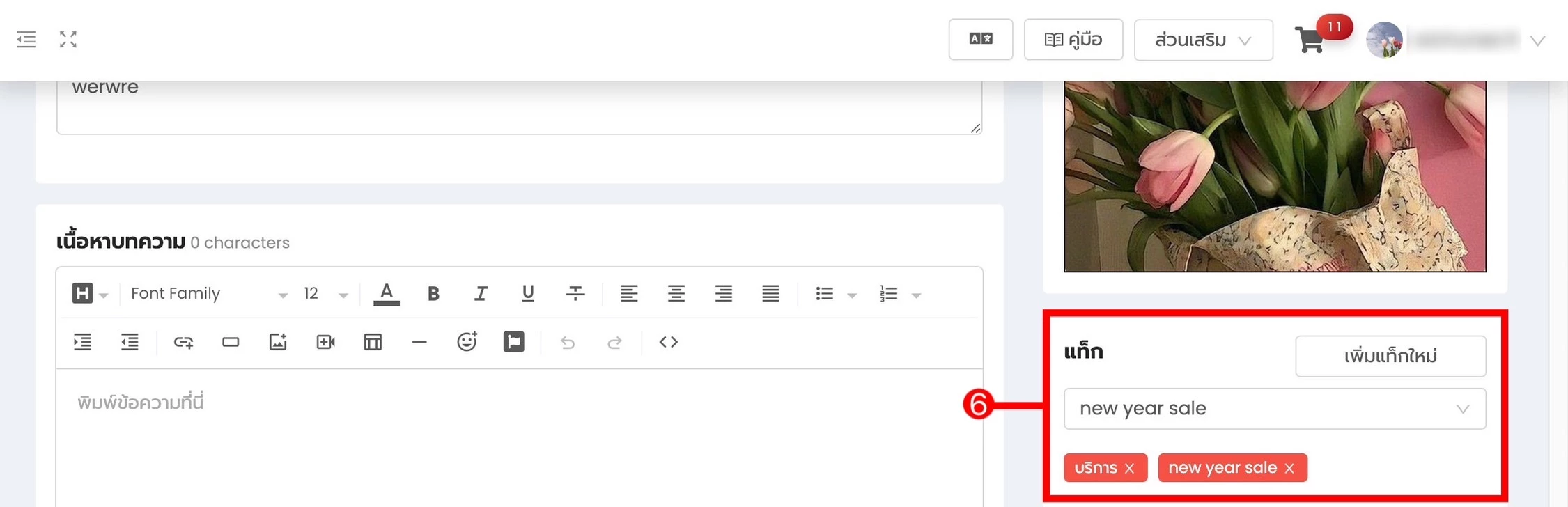
(ตำแหน่งที่ 7) เลือกว่าต้องการ ร่างแบบ หรือเผยแพร่ จากนั้นคลิก ร่างหรือเผยแพร่
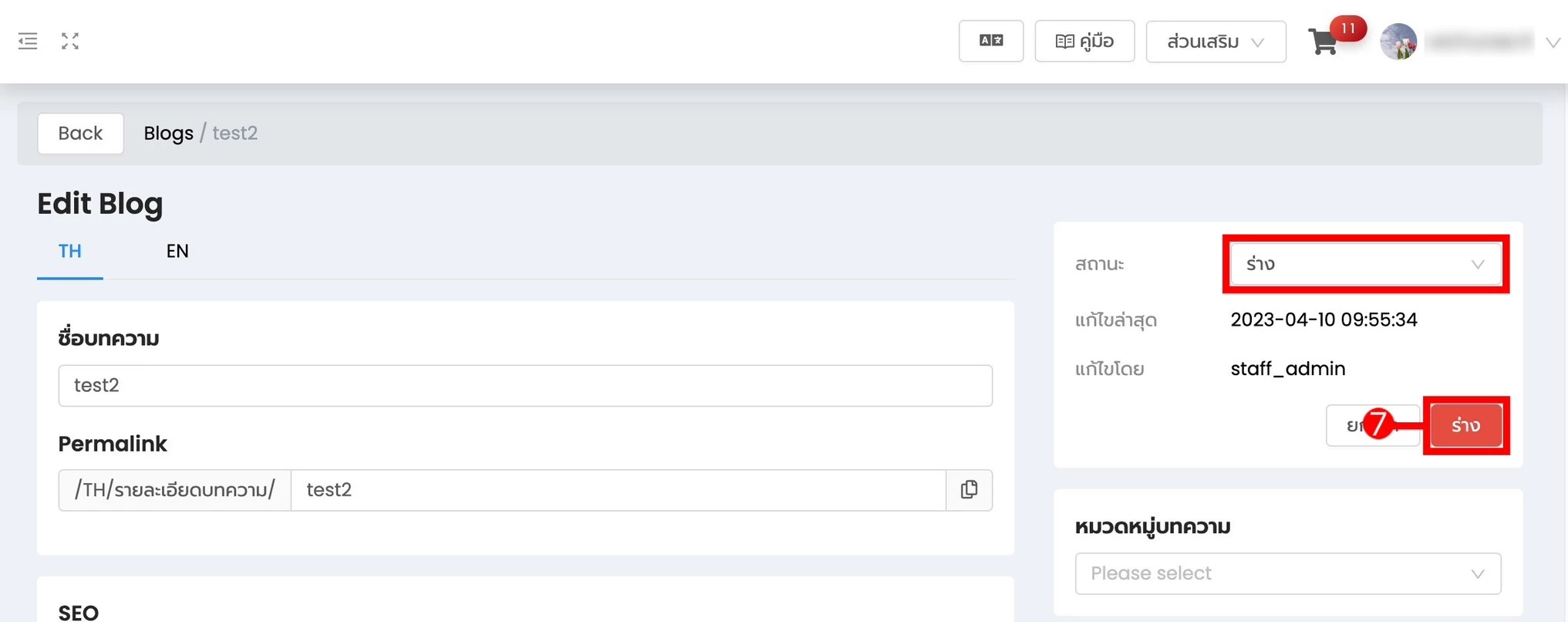
ตัวอย่างการใช้งานหน้าบ้าน
เมื่อดูสินค้าจากหน้าบ้าน จะเห็นว่า มี Tag ที่เพิ่มไว้ ดังภาพ
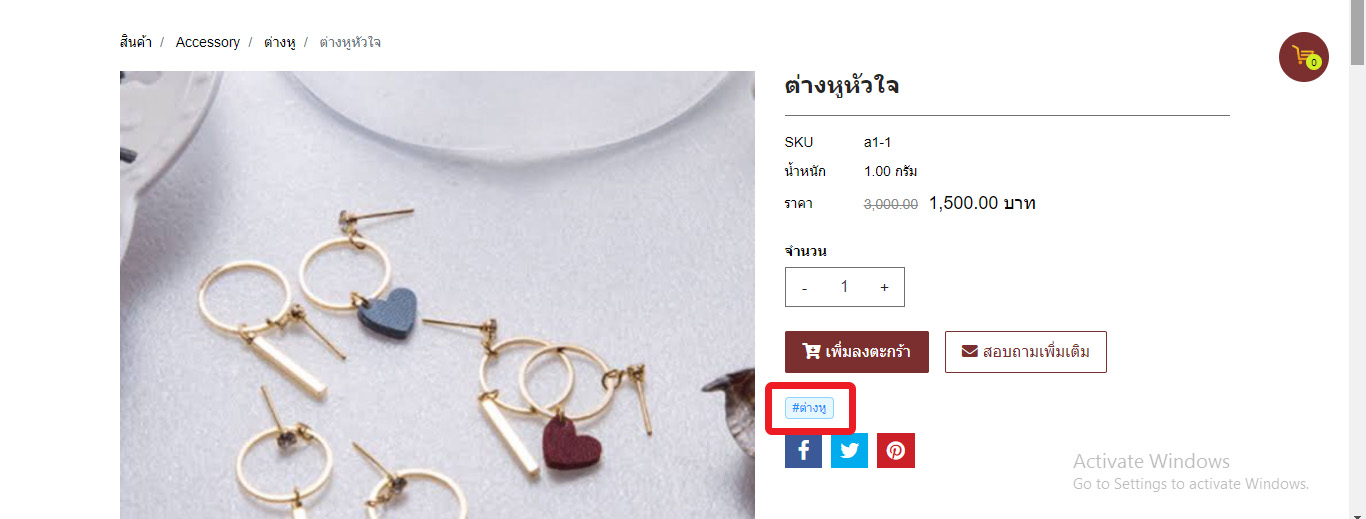
ตัวอย่าง "Tag" (ตำแหน่งที่ 1)

จะปรากฏสินค้าที่ชนิดเดียวกันหรือติด Tag เหมือนกัน ดังภาพ

สามารถนำ Tag ไป search ในหน้าสินค้าได้ ดังภาพ
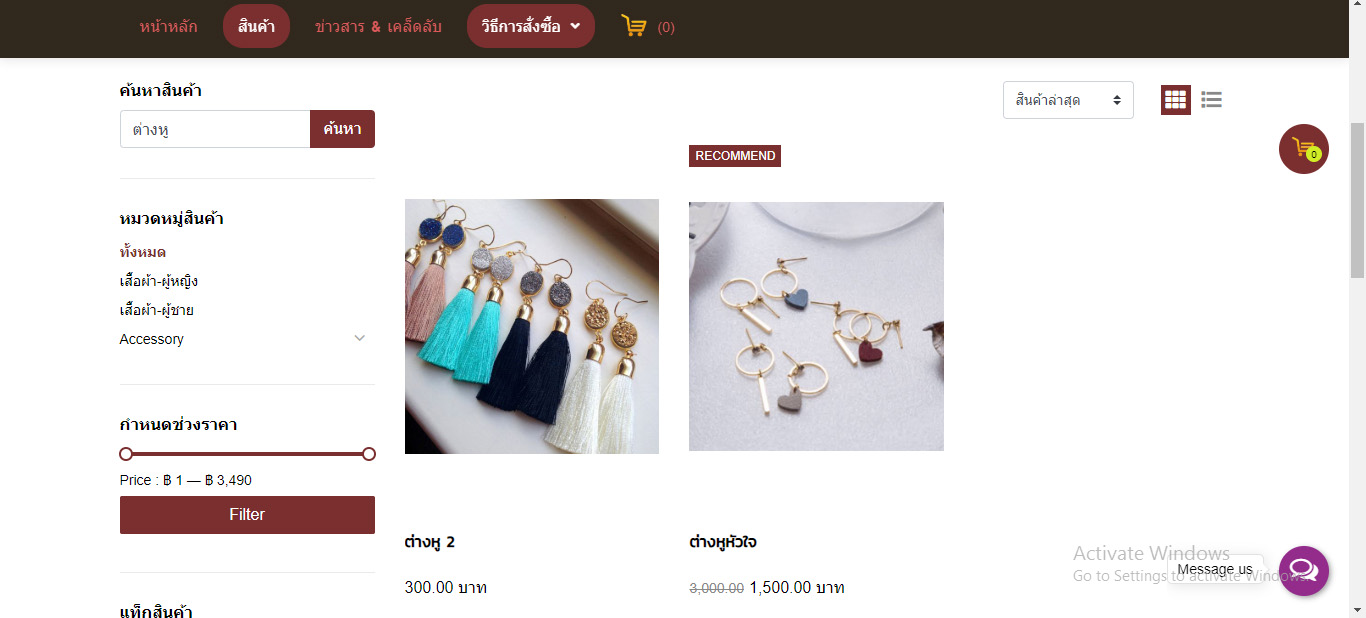
Ketshopweb | ระบบร้านค้าออนไลน์ ขายคล่อง ส่งสะดวก ครบในที่เดียว
เรายินดีให้คำปรึกษาการทำเว็บไซต์ฟรี ไม่มีค่าใช้จ่าย
ติดต่อมาที่ 02-038-5588 , email : sales@ketshopweb.com
RELATED ARTICLES

เพื่อต่อยอดการขาย และขยายฐานลูกค้า ฟรี! ไม่มีค่าใช้จ่าย